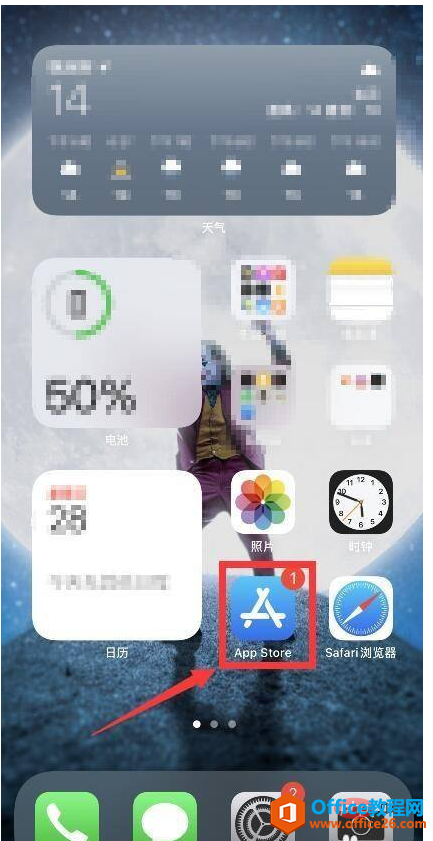如何在Mac快速方便的制作GIF图片?我们都知道,在windows系统上制作gif非常简单,而且软件也很多,但是苹果mac系统就不一样了,下面我们一起来看看怎么在mac系统制作gif动图,,要的朋友可以参考下
1、打开Apple Store,搜索PicGIF,下载并安装
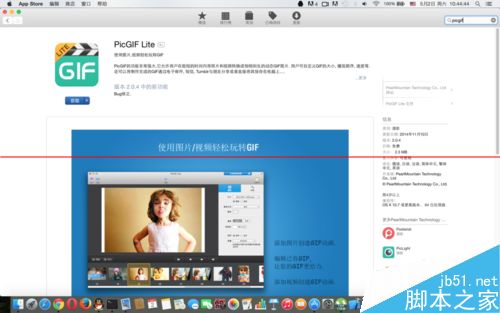
2、准备好需要制作GIF的若干张图片,图片尺寸要一致
3、打开Launchpad,点击添加照片,将准备好的照片添加进去
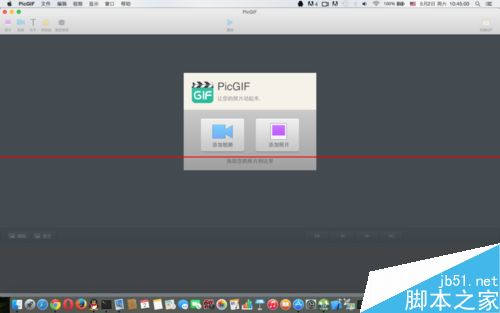
4、在右侧设置中设置GIF照片的参数,例如照片切换的间隔,或者添加一些文字之类的,设置好之后点击右上角的创建GIF
MAC OS X 10.8如何重启通知中心以便解决无法访问问题
通知中心有时会出现无法访问、停止更新等问题,问题最好的解决方法便是重启,下面告诉大家具体的操作步骤
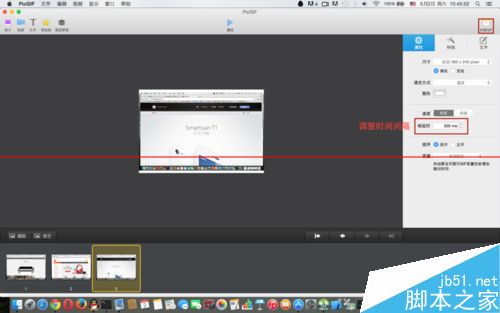
5、点击创建之后,弹出保存对话框,将文件保存,即可得到需要的GIF图片
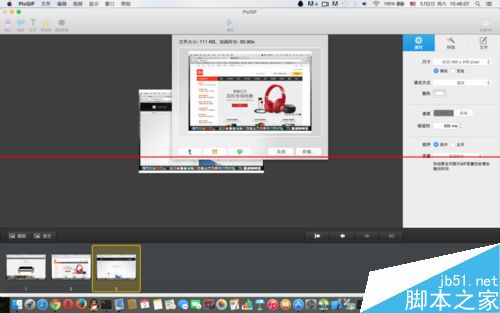
6、在Mac下选中GIF图片,按空格键即可进行预览
7、也可以使用其他的第三方GIF图片制作软件或者Photoshop制作GIF图片
注意事项:
1、准备用来制作gif图片的原图片尺寸一定要一样。
2、根据自己的要求来调整图片切换的时间间隔。
苹果Mac OS X系统中怎么设置滚动条始终显示?
苹果Mac OS X系统中怎么设置滚动条始终显示?Mac OS X系统中的所有滚动条,在默认情况下,都是在页面滑动时显示的,这点可能会让用惯Windows的用户很不习惯,其实Mac OS X系统中滚动条的显示属性是可以调整的,下面分享具体设置过程